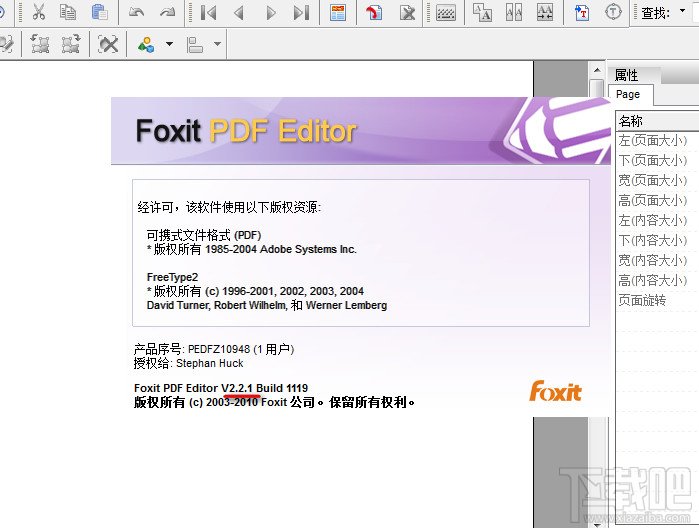Foxit PDF Editor新功能介绍,这软件不断的更新,很多新的功能还不是很熟的,可以选择、插入、修改、删除、旋转、复制、粘贴文字、图像和图形,插入、导入、导出、删除页面,还可以对版面进行编辑。
Foxit PDF Editor新功能介绍:
详细功能
编辑
显示、浏览、保存PDF文件
打开现有文档或新建全新文档
高质量显示PDF页面所有细节
将修改的PDF文档保存到同一文件或另存为新文件
保留原文件的全部属性
插入、撤消、修改PDF页面
在文档里插入新页面或删除旧页面
插入含内嵌字体或非内嵌字体的新文本
插入线条、填充矩形或无填充矩形或椭圆形
在含有图像格式的文件中插入图像
选择、修改、删除页面对象
选定单个对象或一组对象
修改文本的字体、颜色、大小和其它文本属性
修改图形的颜色、宽度、大小和其它图形属性
修改图像位置、大小和其它图像属性
修改颜色、面积、样式和其他渐变属性
移动、测量或旋转文本、图形、图像或渐变对象
在页面里删除文本、图形、图像或渐变对象
充分使用完整的编辑功能
在修改之后立即查看修改的页面
撤消任何编辑(如插入、删除或修改)
在同一文档或两个不同文档之间拷贝、粘贴任何PDF页面内容
将文本或图像信息拷贝、粘贴到其它Windows程序去
这是2.22.2版本新功能
编辑
浮动栏
真正实现属性栏及书签栏的浮动。您可以将工作区域两旁的属性栏及书签栏随意拖至页面的任意一个理想位置,根据需要方便快捷地调整适合您的编辑器界面,提高工作效率。
文本搜索
在福昕PDF编辑器2.2中,使用搜索功能找到目标字符后,自动对其进行标记,使在PDF文档中搜索到的目标字符更加醒目突出,省时省力。
书签导航栏
用书签进行导航,是最直接和最快速链接到目标页面的方式。现在您只需要在书签导航栏中点击您感兴趣的主题,即可轻松跳至目标页面。
查阅注释
您只需简单地用鼠标勾选工作区域右下方的“显示注释”方框,即可阅读添加至PDF文档中的所有注释,帮助您更好地掌握文档内容。
标尺及网格
福昕PDF编辑器2.2为您提供标尺和网格线功能,帮助您更加方便和准确地定位目标对象及测量图形的面积大小。当您在页面中移动或定位对象时,“粘合至网格”的功能将自动为您将对象移至网格的最近交叉点。
文本设置
福昕PDF编辑器2.2提供更加友好的用户体验方式。用户在“添加新的文本对象”对话框中,可直接设置文本属性,包括字体、颜色、字体大小行距等。可快速为您的PDF文档添加个性化文本。